目标: Android记住密码和自动登录界面的实现(SharedPreferences),具有一定的参考价值,感兴趣的小伙伴们可以参考一下。
登录页面设计(记住密码版)
(一) SharedPreferences用法
- SharedPreferences介绍:
SharedPreferences是Android平台上一个轻量级的存储类,主要是保存一些常用的配置参数,它是采用xml文件存放数据的,文件存放在"/data/data/shared_prefs"目录下。- SharedPreferences的用法:
由于SharedPreferences是一个接口,而且在这个接口里没有提供写入数据和读取数据的能力。但它是通过其Editor接口中的一些方法来操作SharedPreference的,用法见下面代码:- Context.getSharedPreferences(String name,int mode)来得到一个SharedPreferences实例
name:是指文件名称,不需要加后缀.xml,系统会自动为我们添加上。
mode:是指定读写方式,其值有三种,分别为:Context.MODE_PRIVATE:指定该SharedPreferences数据只能被本应用程序读、写
Context.MODE_WORLD_READABLE:指定该SharedPreferences数据能被其他应用程序读,但不能写
Context.MODE_WORLD_WRITEABLE:指定该SharedPreferences数据能被其他应用程序读写。
效果实现图:
只有 用户名为“student”且密码为“123456”才能登录!
我们平常进入登录界面都要求我们输入用户名和密码,记住密码后,进入界面就有不用手动输入,如图:
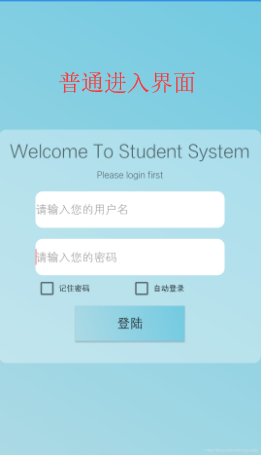
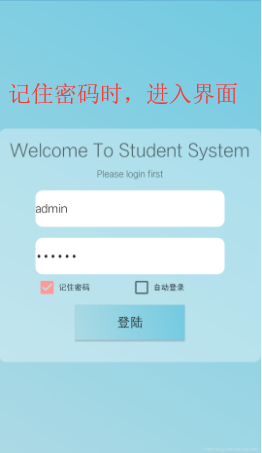
(二) 登录页面Demo
- 新建AndroidStudio项目

(三)具体的编码实现
- 布局界面采用嵌套的模式,在底色上加上半透明样式,有木有高级感,activity_remeber_Pwd.xml:
<?xml version="1.0" encoding="utf-8"?>
<RelativeLayout xmlns:android="http://schemas.android.com/apk/res/android"
android:layout_width="match_parent"
android:layout_height="match_parent"
android:gravity="center"
android:orientation="vertical"
android:background="@drawable/background_login">
<LinearLayout
android:id="@+id/login_back"
android:layout_width="400dp"
android:layout_height="320dp"
android:layout_centerHorizontal="true"
android:orientation="vertical"
android:layout_marginTop="50dp"
android:background="@drawable/background_login_div" >
<TextView
android:id="@+id/textView1"
android:layout_width="wrap_content"
android:layout_height="wrap_content"
android:layout_gravity="center_horizontal"
android:text="Welcome To Student System"
android:layout_marginTop="15dp"
android:textSize="25dp"/>
<TextView
android:id="@+id/textView2"
android:layout_width="wrap_content"
android:layout_height="wrap_content"
android:layout_gravity="center_horizontal"
android:layout_marginTop="10dp"
android:text="Please login first" />
<EditText
android:id="@+id/account"
android:layout_width="match_parent"
android:layout_height="50dp"
android:layout_marginLeft="50dp"
android:layout_marginRight="50dp"
android:layout_marginTop="15dp"
android:hint="请输入您的用户名"
android:background="@drawable/edit_login_div"
android:ems="10" />
<EditText
android:id="@+id/password"
android:layout_width="match_parent"
android:layout_height="50dp"
android:layout_marginLeft="50dp"
android:layout_marginRight="50dp"
android:layout_marginTop="15dp"
android:background="@drawable/edit_login_div"
android:hint="请输入您的密码"
android:ems="10" />
<TableRow
android:layout_width="match_parent"
android:layout_height="wrap_content"
android:layout_marginLeft="50dp"
android:layout_marginRight="50dp"
android:layout_marginTop="2dp"
android:orientation="horizontal"
android:id="@+id/rg_login">
<CheckBox
android:id="@+id/savePassword"
android:layout_width="wrap_content"
android:layout_height="wrap_content"
android:layout_weight="1"
android:text="记住密码"
android:textSize="12sp"
/>
<CheckBox
android:id="@+id/autologin"
android:layout_width="wrap_content"
android:layout_height="wrap_content"
android:layout_weight="1"
android:text="自动登录"
android:textSize="12sp"
/>
</TableRow>
<Button
android:id="@+id/login"
android:layout_width="150dp"
android:layout_height="wrap_content"
android:layout_gravity="center_horizontal"
android:layout_marginTop="8dp"
android:background="@drawable/background_login"
android:text="登陆"
android:textSize="18dp">
</Button>
</LinearLayout>
</RelativeLayout>
remeberPwdActivity
package com.example.cungu.myapplication4;
import android.content.Intent;
import android.preference.PreferenceManager;
import android.support.v7.app.ActionBar;
import android.support.v7.app.AppCompatActivity;
import android.os.Bundle;
import android.content.SharedPreferences;
import android.text.Editable;
import android.text.InputType;
import android.text.TextWatcher;
import android.view.View;
import android.view.View.OnClickListener;
import android.widget.ArrayAdapter;
import android.widget.AutoCompleteTextView;
import android.widget.Button;
import android.widget.CheckBox;
import android.widget.EditText;
import android.widget.Toast;
public class remeberPwdActivity extends AppCompatActivity {
private SharedPreferences pref;
private SharedPreferences.Editor editor;
private EditText accountEdit;
private EditText passwordEdit;
private Button login;
private CheckBox savePassword;
private CheckBox autoLogin;
@Override
protected void onCreate(Bundle savedInstanceState) {
super.onCreate(savedInstanceState);
setContentView(R.layout.activity_remeber_pwd);
pref = PreferenceManager.getDefaultSharedPreferences(this);
accountEdit = (EditText) findViewById(R.id.account);
passwordEdit = (EditText) findViewById(R.id.password);
savePassword = (CheckBox) findViewById(R.id.savePassword);
autoLogin = (CheckBox) findViewById(R.id.autologin);
login = (Button) findViewById(R.id.login);
passwordEdit.setInputType(InputType.TYPE_CLASS_TEXT
| InputType.TYPE_TEXT_VARIATION_PASSWORD);//隐式密码
boolean isRemember = pref.getBoolean("savePassword", false);
if (isRemember) {
// 将账号和密码都设置到文本框中,下一次进入不如再输密码啦
String account = pref.getString("account", "");
String password = pref.getString("password", "");
accountEdit.setText(account);
passwordEdit.setText(password);
savePassword.setChecked(true);
}
login.setOnClickListener(new OnClickListener() {
@Override
public void onClick(View v) {
String account = accountEdit.getText().toString();
String password = passwordEdit.getText().toString();
if (account.equals("student") && password.equals("123456")) {
editor = pref.edit();
if (savePassword.isChecked()) { // 检查复选框是否被选中
editor.putBoolean("savePassword", true);
editor.putString("account", account);
editor.putString("password", password);
} else {
editor.clear();
}
editor.commit();
Toast.makeText(remeberPwdActivity.this, "Login Success!", Toast.LENGTH_SHORT).show();
//Intent intent = new Intent(remeberPwdActivity.this, MainActivity.class);//跳转
//startActivity(intent);
finish();
} else {
Toast.makeText(remeberPwdActivity.this, "account or password is invalid", Toast.LENGTH_SHORT).show();
}
}
});
}
}
- 布局样式:
本次为了优化界面引入内容较多,Drawable下:
| No. | xml文件 | 样式 |
|---|---|---|
| 1 | background_button_div.xml | button蓝色背景 |
| 2 | background_login.xml | 登录框渐变蓝背景 |
| 3 | background_login_div.xml | 登录框圆角半透明背景 |
| 4 | edit_login_div.xml | 编辑框圆角半透明背景 |
- button蓝色背景——background_button_div.xml:
<?xml version="1.0" encoding="UTF-8"?>
<shape xmlns:android="http://schemas.android.com/apk/res/android" >
<solid android:color="#FF72CAE1" />
<!--
设置圆角
注意: bottomRightRadius是左下角而不是右下角 bottomLeftRadius右下角
-->
<corners
android:bottomLeftRadius="10dp"
android:bottomRightRadius="10dp"
android:topLeftRadius="10dp"
android:topRightRadius="10dp" />
</shape>
- 登录框渐变蓝背景——background_login.xml:
<?xml version="1.0" encoding="utf-8"?>
<shape xmlns:android="http://schemas.android.com/apk/res/android" >
<gradient
android:angle="45"
android:endColor="#FF72CAE1"
android:startColor="#FFACDAE5" />
</shape>
- 登录框圆角半透明背景——background_login_div.xml:
<?xml version="1.0" encoding="UTF-8"?>
<shape xmlns:android="http://schemas.android.com/apk/res/android" >
<solid android:color="#55FFFFFF" />
<!--
设置圆角
注意: bottomRightRadius是左下角而不是右下角 bottomLeftRadius右下角
-->
<corners
android:bottomLeftRadius="10dp"
android:bottomRightRadius="10dp"
android:topLeftRadius="10dp"
android:topRightRadius="10dp" />
</shape>
- 编辑框圆角半透明背景——edit_login_div.xml:
<?xml version="1.0" encoding="UTF-8"?>
<shape xmlns:android="http://schemas.android.com/apk/res/android" >
<solid android:color="#FFFFFF" />
<!--
设置圆角
注意: bottomRightRadius是左下角而不是右下角 bottomLeftRadius右下角
-->
<corners
android:bottomLeftRadius="10dp"
android:bottomRightRadius="10dp"
android:topLeftRadius="10dp"
android:topRightRadius="10dp" />
</shape>
- 隐藏上边框:修改styles.xml代码为:


<style name="AppTheme" parent="Theme.AppCompat.Light.NoActionBar">
大功告成!